Galaxy S22: تمكين / تعطيل التدوير التلقائي للشاشة

مع هاتف Galaxy S22، يمكنك بسهولة تمكين أو تعطيل التدوير التلقائي للشاشة لتحسين تجربة الاستخدام.
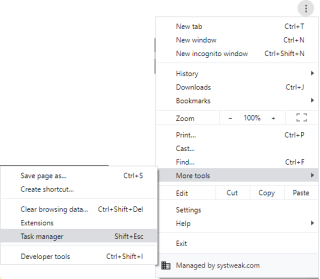
مع 34.7 بالمائة من جميع الزوار ، يعد Google Chrome متصفح الويب الأكثر شيوعًا. ومع ذلك ، فإن لها عيوبها ومواطن الخلل الفنية الخاصة بها. واحدة من أكثر المشاكل شيوعًا التي يواجهها مستخدمو Windows 10 هي أن Chrome أصبح أسودًا.
إذا كنت تواجه أيضًا نفس المشكلات ، فيمكن إصلاحها بعدة طرق.
طرق لإصلاح مشكلة Chrome Goes Black
هنا ، سنقوم بتجنيد طرق مختلفة لإصلاح مشكلة الشاشة السوداء في Google Chrome.
الطريقة الأولى: قم بإلغاء تنشيط ملحقات Chrome
صحيح أن Google لا تبني ملحقات Chrome . يتم إنشاء جميع الإضافات التي تستخدمها على Chrome بواسطة جهات خارجية. هذا يعني أنها لا تديرها Google ، والتي تتعارض أحيانًا مع تحديثات Chrome.
لذلك ، للتحقق مما إذا كان أحد الإضافات يتسبب في حدوث خطأ شاشة سوداء في Google Chrome ، حاول تعطيل جميع ملحقات Chrome. إذا أدى ذلك إلى حل تحول Google Chrome إلى اللون الأسود ، فإن المشكلة تكمن في الملحقات. لتحديد الجاني ، أعد تنشيط الإضافات واحدة تلو الأخرى حتى تجد صانع المشاكل. بمجرد العثور عليها قم بتعطيلها أو حذفها.
لتعطيل ملحقات Google Chrome :
1. افتح Google Chrome> انقر فوق النقاط الرأسية الثلاث في الزاوية اليمنى العليا.
2. من القائمة المنسدلة ، انقر فوق المزيد من الأدوات> الامتدادات.
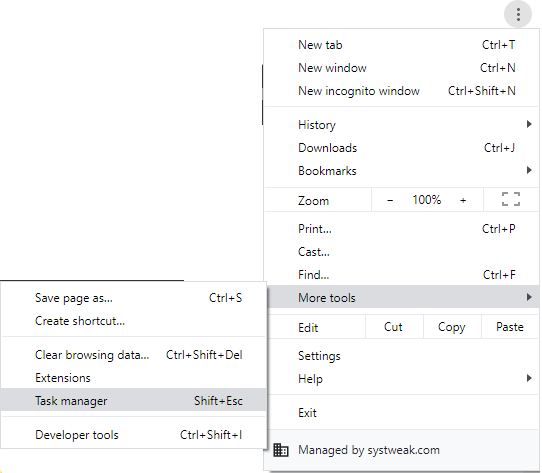
3. سيؤدي هذا إلى فتح نافذة جديدة.
4. هنا قم بالتبديل من اليمين إلى اليسار لتعطيل كافة الامتدادات.
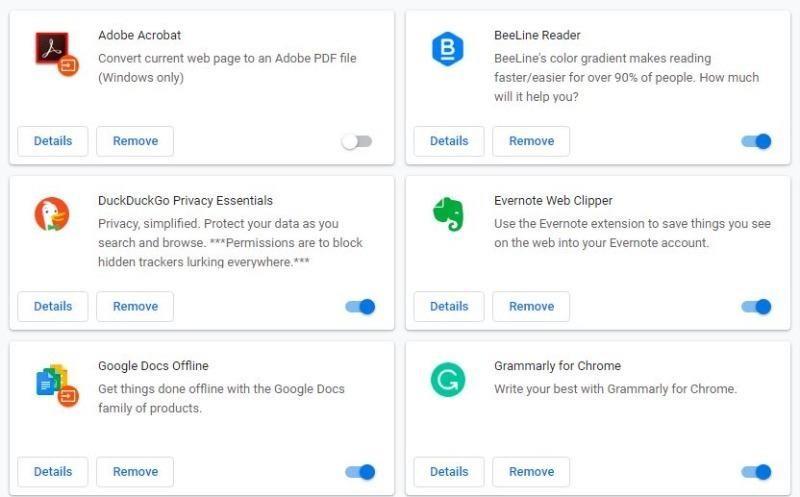
5. أغلق Google Chrome.
6. أعد تشغيل Chrome لرؤية شاشة Chrome السوداء تم حلها أم لا.
الطريقة الثانية: إيقاف تشغيل Chrome Flags
Chrome Flags ليست جزءًا من Chrome ، فهي ميزات تجريبية. ومع ذلك ، يستخدمها العديد من المستخدمين لتعزيز وظائف المتصفح.
للوصول إلى Chrome flags ، اكتب chrome: // flags في شريط العناوين واضغط على Enter. سيؤدي ذلك إلى عرض قائمة طويلة من الخيارات التي يمكنك تمكينها أو تعطيلها أو ضبطها للتشغيل كإعداد افتراضي. بمجرد تمكين علامات Chrome هذه ، ستتمكن من استخدام Chrome بشكل مختلف.
حيث تكون هذه العلامات مفيدة في بعض الأحيان من ناحية ، فيمكنها تحويل شاشة Chrome إلى اللون الأسود. لذلك ، لإصلاح شاشة Chrome باللون الأسود ، حاول تعطيلها.
لتعطيل علامات Google Chrome هذه ، اتبع الخطوات أدناه :
1. افتح Google Chrome
2. أدخل chrome: // flags / في شريط العناوين واضغط على Enter.
3. الآن ، قم بالتمرير للبحث عن أعلام منشئ المشكلة.
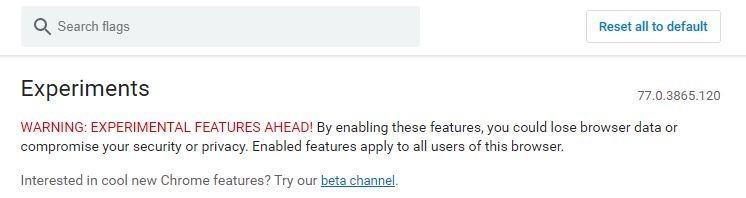
4. إذا تم تمكين تكوين GPU في جميع الصفحات ، والتركيب المترابط ، و "Do SHOW Presents with GD" ، فانقر فوق مفتاح التبديل لتعطيلها. لأن هؤلاء هم الجناة المشتركون.
5. بمجرد الانتهاء من ذلك ، أغلق وأعد تشغيل Chrome.
تحقق مما إذا تم حل شاشة Google Chrome السوداء أم لا. إذا كنت لا تزال تواجه نفس المشكلة ، فانتقل إلى الطريقة التالية.
الطريقة الثالثة: إلغاء تنشيط تسريع الأجهزة
من خلال تعطيل تكوين GPU في جميع الصفحات ، يمكنك إصلاح خطأ Chrome باللون الأسود.
لتعطيله ، اتبع الخطوات أدناه:
1. انقر بزر الماوس الأيمن فوق اختصار Chrome على سطح المكتب. إذا لم يكن لديك واحد قم بإنشائه.
2. من قائمة السياق حدد خصائص.
3. الآن انقر فوق علامة التبويب اختصار.
4. هنا ، في الحقل الهدف ، بعد Chrome.exe اكتب "[مسافة] -تعطيل-gpu. سيبدو المسار على النحو التالي: "C: \ Program Files (x86) \ Google \ Chrome \ Application \ chrome.exe" –disable-gpu
5. انقر فوق تطبيق> موافق لحفظ التغييرات.
6. الآن افتح Chrome من الاختصار.
7. انقر على النقاط العمودية الثلاث> الإعدادات.
8. في النافذة الجديدة التي تفتح ، انقر فوق متقدم.
9. هنا ، ضمن "النظام" ، ابحث عن "استخدام تسريع الأجهزة عند توفره" ، قم بتبديله من اليمين إلى اليسار لتعطيل الخيار.
10. أعد تشغيل المتصفح للتحقق مما إذا كانت شاشة Chrome قد تم حل المشكلة السوداء أم لا.
الطريقة الرابعة: تغيير حجم نافذة المتصفح
لإصلاح Chrome يتحول إلى اللون الأسود ، حاول تغيير حجم نافذة المتصفح. للقيام بذلك ، انقر نقرًا مزدوجًا فوق شريط العنوان ، سيؤدي ذلك إلى تقليص النافذة. لاستعادة الحجم الافتراضي ، انقر نقرًا مزدوجًا على شريط العنوان.
الطريقة الخامسة: إعادة تعيين Chrome إلى الافتراضي
هذه هي الطريقة الأساسية وهي تعمل في معظم الأحيان لإصلاح شاشة Chrome السوداء على نظام التشغيل Windows 10. عند إعادة تعيين المتصفح ، تتم إزالة كل شيء منه بما في ذلك الامتدادات وذاكرة التخزين المؤقت وملفات تعريف الارتباط وينتقل إلى الحالة الافتراضية.
لإعادة تعيين Google Chrome ، اتبع الخطوات أدناه:
1. افتح Chrome.
2. انقر فوق النقاط الرأسية الثلاث الموجودة في الزاوية اليمنى العليا.
3. من القائمة المنسدلة حدد الإعدادات.
4. في النافذة الجديدة التي تفتح ، انقر فوق "خيارات متقدمة".
5. ابحث عن قسم إعادة الضبط والتنظيف.
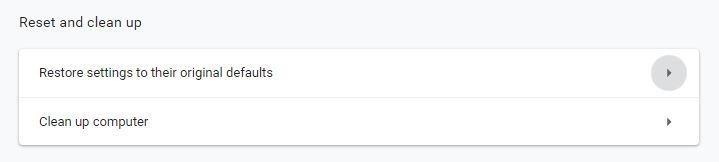
6. انقر هنا على "استعادة الإعدادات إلى الإعدادات الافتراضية الأصلية".
7. سيُطلب منك بعد ذلك تأكيد الإجراء. انقر فوق زر إعادة تعيين الإعدادات.
سيؤدي هذا إلى إعادة تعيين Chrome إلى الإعدادات الأصلية. تحقق الآن من ضرورة حل Google Chrome باللون الأسود.
إذا لم يساعد هذا أيضًا ، فلننتقل إلى الطريقة التالية.
الطريقة 6: تشغيل وضع التوافق
يمكنك تشغيل Chrome في إصدارات مختلفة من Windows. قد يساعد تمكين وضع التوافق في حل مشكلات تحول Chrome إلى اللون الأسود.
للقيام بذلك ، اتبع الخطوات أدناه:
1. انقر بزر الماوس الأيمن فوق اختصار Chrome على سطح المكتب. إذا لم يكن لديك واحد قم بإنشائه.
2. من قائمة السياق حدد خصائص.
3. الآن انقر فوق علامة التبويب التوافق.
4. هنا ، ضمن وضع التوافق ، حدد المربع بجوار "تشغيل هذا البرنامج في وضع التوافق لـ:"
5. بعد ذلك ، اختر إصدار Windows بالنقر فوق السهم لأسفل الذي ترغب في تشغيل Chrome عليه. يجد معظم الأشخاص نتائج جيدة عندما يختارون Windows 7 أو Windows 8.
6. انقر فوق تطبيق> موافق.
أغلق Chrome. أعد تشغيله للتحقق مما إذا كانت مشكلة شاشة Chrome السوداء قد تم إصلاحها أم لا.
الطريقة 7: تعطيل Sandbox
لإصلاح تحول Google Chrome إلى اللون الأسود على نظام التشغيل Windows 10 ، قم بتعطيل ميزة وضع الحماية.
للقيام بذلك ، اتبع الخطوات أدناه:
1. انقر بزر الماوس الأيمن فوق اختصار Chrome> من قائمة السياق ، حدد خصائص.
2. انقر هنا على علامة التبويب "اختصار".
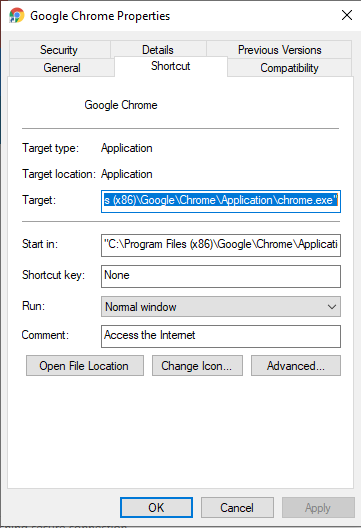
3. انقر فوق الهدف:
4. بعد ذلك ، انتقل إلى نهاية المسار وادخل-no-sandbox
5. انقر فوق تطبيق> موافق
انقر الآن على الاختصار لتشغيل Google Chrome وتحقق مما إذا كان Google Chrome يتحول إلى مشكلة سوداء على نظام التشغيل Windows 10 قد تم حله أم لا.
الشيء الأكثر إحباطًا أثناء التصفح هو عندما يعرض متصفحك مشكلات. نأمل أن يعمل أحد الحلول المذكورة أعلاه من أجلك لإصلاح Google Chrome باللون الأسود. اترك لنا تعليقًا لإعلامنا بما هو الأفضل بالنسبة لك.
مع هاتف Galaxy S22، يمكنك بسهولة تمكين أو تعطيل التدوير التلقائي للشاشة لتحسين تجربة الاستخدام.
إذا كنت ترغب في معرفة ما الذي حذفته سابقًا أو الإجابة عن كيفية مشاهدة التغريدات المحذوفة على Twitter، فهذا الدليل مناسب لك. اقرأ المدونة لتجد إجابتك.
هل سئمت من جميع القنوات التي اشتركت فيها؟ تعرف على كيفية إلغاء الاشتراك في جميع قنوات اليوتيوب مرة واحدة بسهولة وفاعلية.
هل تواجه مشاكل في استقبال أو إرسال الرسائل النصية على هاتف Samsung Galaxy؟ إليك 5 طرق فعالة لإعادة ضبط إعدادات الرسائل على Samsung.
إذا بدأ جهاز Android الخاص بك في الشحن الاحتياطي تلقائيًا، اتبع هذه الخطوات الفعالة لتعطيل هذه الميزة وإصلاح المشكلة بسهولة.
تعرف على كيفية تغيير اللغة ونغمة الصوت في تطبيق Bixby Voice بسهولة، واكتشف خطوات بسيطة لتحسين تجربتك مع مساعد Samsung الصوتي الذكي.
تعلم كيفية دفق Zoom Meeting Live على Facebook Live و YouTube بشكل سهل وفعال. خطوات تفصيلية ومتطلبات أساسية لتتمكن من بث اجتماعاتك مباشرة.
هل تواجه مشكلة في إرفاق الملفات في Gmail؟ نوضح لك 8 حلول فعّالة لمساعدتك في حل هذه المشكلة وإرسال ملفاتك بسلاسة.
هل تريد العثور على شخص محدد على Telegram؟ فيما يلي 6 طرق سهلة يمكنك استخدامها للبحث عن الأشخاص على Telegram بسهولة ويسر.
استمتع بمشاهدة مقاطع فيديو YouTube بدون إعلانات مع هذه الطرق الفعالة.







